
Лабораторная 5
.docxФЕДЕРАЛЬНОЕ ГОСУДАРСТВЕННОЕ БЮДЖЕТНОЕ ОБРАЗОВАТЕЛЬНОЕ
УЧРЕЖДЕНИЕ ВЫСШЕГО ОБРАЗОВАНИЯ
САНКТ-ПЕТЕРБУРГСКИЙ ГОСУДАРСТВЕННЫЙ УНИВЕРСИТЕТ ТЕЛЕКОММУНИКАЦИЙ
ИМ. ПРОФ. М. А. БОНЧ-БРУЕВИЧА

Факультет инфокоммуникационных сетей и систем
Кафедра защищенных систем связи
Дисциплина «Вычислительные сети»
Лабораторная работа №5
«Wireshark: Введение»
Выполнил студент группы ИКБ-95:
Проверил:
Гельфанд А.М.
|
Цель работы: Изучить приложение Wireshark и его работу.
Ход работы:
1. Запуск Wireshark.
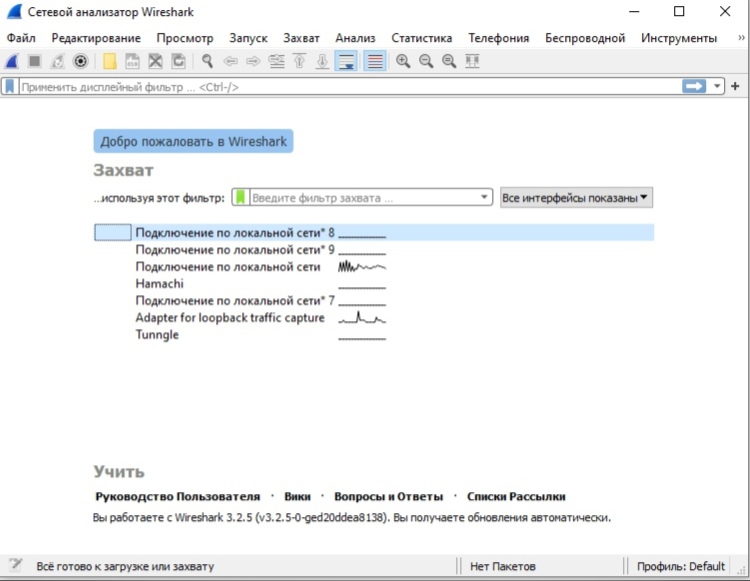
Рисунок 1 – главная страница Wireshark.
Если вы выберете один из интерфейсов, чтобы начать перехват пакетов (то есть дадите команду для Wireshark начать перехват пакетов на этом интерфейсе), появится окно (подобное тому, что вы видите ниже), показывающее информацию о перехваченных пакетах. Остановить захват пакетов вы можете, используя команду Stop (Стоп) в меню Capture (Захват).
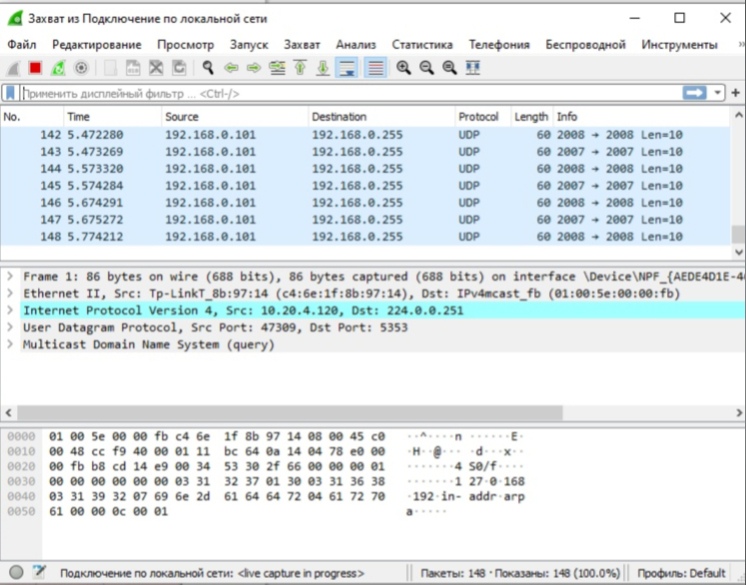
Рисунок 2 – окно перехвата пакетов Wireshark.
Интерфейс Wireshark содержит пять основных областей:
Командные меню представляет собой стандартные раскрывающиеся меню, расположенные вверху окна. Сейчас нас интересуют меню File (Файл) и Capture (Захват). Меню File (Файл) предназначено для сохранения захваченных пакетов, для открытия файла с уже сохраненными данными пакетов, а также для выхода из программы. Команды в меню Capture (Захват) позволяют начать захват пакетов.
Окно списка пакетов отображает построчно информацию по каждому захваченному пакету, включая номер пакета (присваивается здесь в программе, а не содержится ни в каком заголовке) время, когда пакет был перехвачен, адреса источника и приемника, тип протокола а также специальную информацию, относящуюся к протоколу. Список пакетов можно отсортировать по любому из этих полей простым нажатием на имя соответствующего столбца. В поле тип протокола отображается самый верхний уровень протокола, то есть протокол, являющийся либо исходным, либо конечным для конкретного пакета.
В окне деталей заголовка пакета отображается подробная информация о пакете, выбранном в предыдущем окне (строка с эти пакетом подсвечена). (Чтобы выбрать пакет в окне списка, просто наведите указатель мыши на соответствующую строку и нажмите левую кнопку мыши). Сюда включена информация о кадре Ethernet (полагаем, что пакет проходил через интерфейс Ethernet) и IP-дейтаграмме, содержащейся в пакете. Объем отображаемой информации в этом окне можно Командные меню Поле фильтра отображения Окно списка пакетов Окно деталей заголовка пакета Окно содержимого пакета уменьшать или увеличивать, сворачивая или разворачивая группу строк, используя значки плюс минус слева в строке.
Окно содержимого пакета отображает все, что содержится в захваченном пакете, в шестнадцатеричном формате и в формате ASCII.
Вверху графического окна пользователя, непосредственно под командным меню находится поле фильтра отображения, в которое может быть введено имя протокола или что-то еще, чтобы отфильтровать информацию, отображаемую в окне списка пакетов (и, следовательно, в двух следующих за ним окнах). В приведенном ниже примере, мы будем использовать это поле, чтобы Wireshark скрыл (не отображал) все пакеты, кроме тех, которые соответствуют сообщениям протокола HTTP.
2. Пробный запуск Wireshark.
1. Запустите любое приложение, подключенное к сети Интернет.
2. Запустите программу Wireshark. Вы увидите начальное окно, показанное на рис.1. Программа еще не начала захватывать пакеты. Чтобы начать работу, выберите в меню нужное вам приложение и кликните на него дважды.
3. Начнется захват пакетов – программа Wireshark теперь перехватывает все пакеты, полученные или отправленные вашим компьютером! Как только вы начнете захват пакетов, появится окно, подобное показанному на рис. 2. В нем отображаются перехваченные пакеты. Выбрав в меню Capture (Захват) команду Stop (Стоп), вы можете остановить захват пакетов.
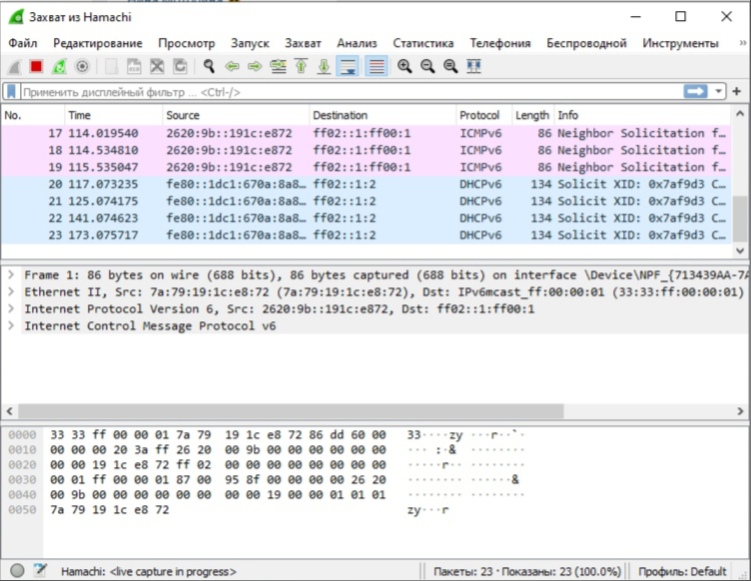
Рисунок 3 – окно перехвата пакетов Wireshark на примере Hamachi.
Вывод: Я смог запустить Wireshark и применил его в деле.
Дополнительные задания:
1. Перечислите любые 3 протокола, которые могут быть отображены в столбце Protocol (Протокол) при отключенном фильтре пакетов и показанном на рис. 2.
Ответ: Frame, User Datagram Protocol, Transmission Control Protocol.
2. Какой IP-адрес у сервера gaia.cs.umass.edu (также известного как wwwnet.cs.umass.edu)? Каков адрес вашего компьютера?
Ответ: gaia.cs.umass.edu: 128.119.245.12
Мой ПК: 79.175.3.146
Санкт-Петербург
2020
